Microfoni: RM-TT
25. Microfoni: RM-TT
25.1. Panoramica
Si tratta di un microfono da tavolo a configurazione fissa.
| per controllare "RM-TT", è necessario impostare una password iniziale per il dispositivo ed effettuare l’accesso. |
25.2. Scheda "Project"
Quando si posizionano i dispositivi, verrà visualizzata la schermata Settings riportata di seguito.
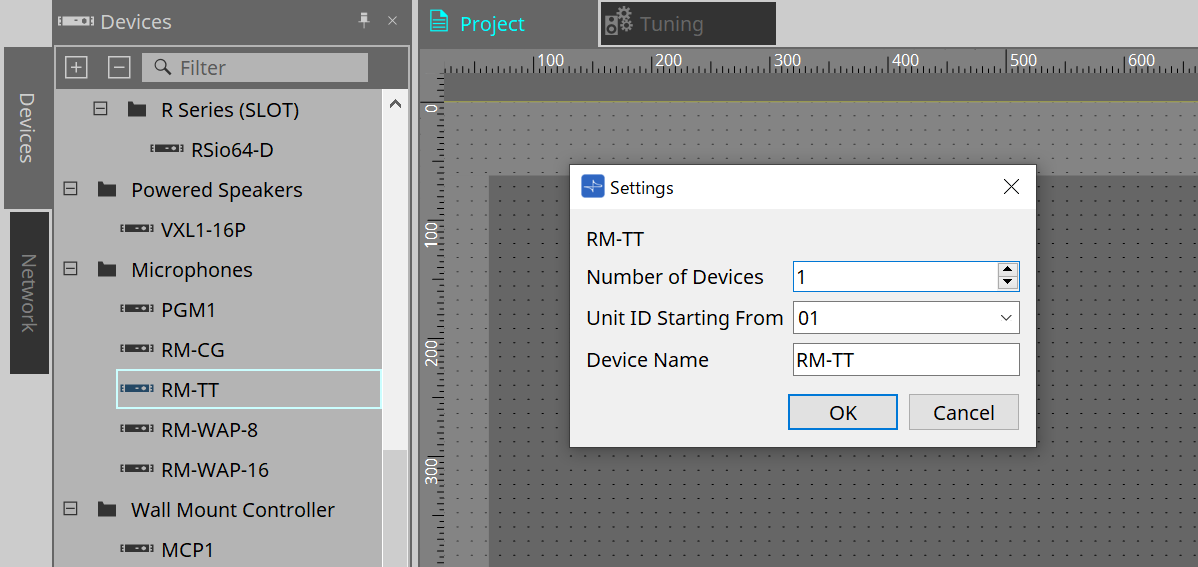
-
Number of Devices
Consente di selezionare il numero di unità RM-TT posizionate nella scheda. -
Unit ID Starting From
È possibile selezionare il numero iniziale per gli ID unità del dispositivo. -
Device Name
È possibile visualizzare e modificare il nome del dispositivo.
25.3. Menu [System]
Le impostazioni vengono configurate nell’opzione RM Series Settings che viene visualizzata dal menu [System] nella barra dei menu.
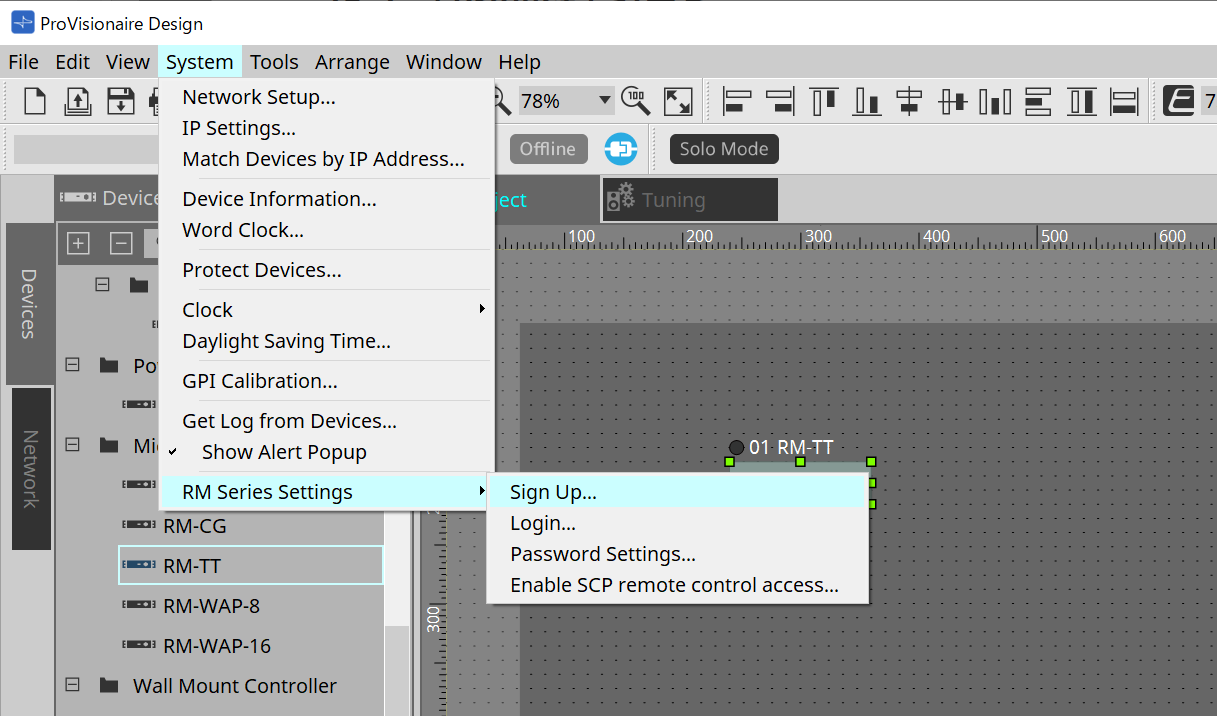
-
RM Series Settings
-
Sign Up
Consente di impostare la password iniziale. -
Login
Consente di inserire la password prima di controllare il dispositivo con ProVisionaire Design. -
Password Settings
Consente di modificare la password del dispositivo. -
Enable SCP remote control access
Attivando questa opzione, consente di controllare i dispositivi tramite l’utilizzo di ProVisionaire Design o di un controllo remoto.
-
|
quando ProVisionaire Design e i dispositivi sono impostati sullo stato online, l’opzione "Enable SCP remote control access" viene attivata automaticamente.
Dopo aver impostato i dispositivi, reimpostare in base alle esigenze. |
25.4. Sezione "Network"
Per controllare "RM-TT", è necessario impostare una password iniziale per il dispositivo ed effettuare l’accesso.
Fare clic con il pulsante destro del mouse su RM-TT nella sezione Network e selezionare Sign Up/Login.
In alternativa, effettuare questa operazione nella scheda RM Series Settings che viene visualizzata dal menu [System] nella barra dei menu.
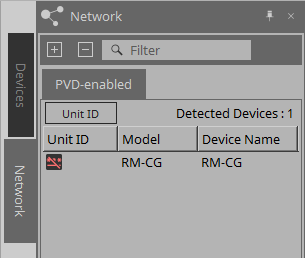
| finché non si effettua l’accesso, non sarà possibile configurare le impostazioni tramite ProVisionaire Design. |
25.5. Sezione "Properties"
Per ulteriori informazioni, consultare il "Manuale di riferimento di RM-TT".
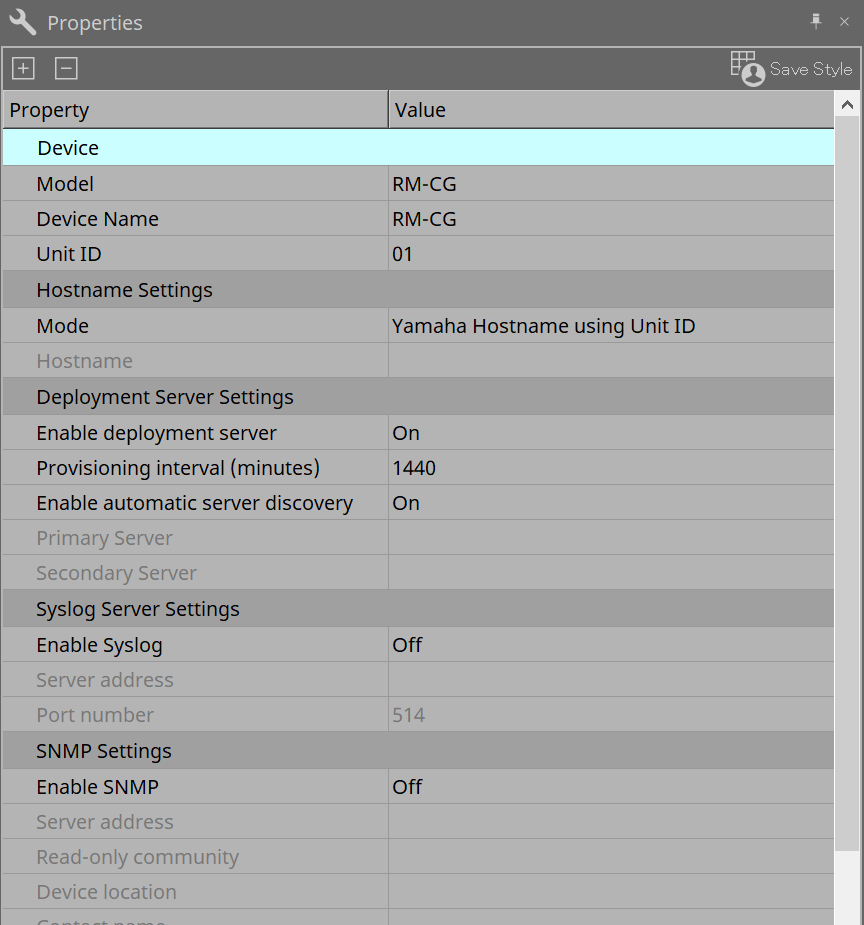
25.6. Configurazione della schermata della scheda del dispositivo
All’apertura della scheda del dispositivo di RM-TT, vengono visualizzate la scheda del dispositivo e la vista "Bird’s Eye".
Facendo doppio clic su un componente nella scheda del dispositivo, si apre l’editor del componente.
①
Pulsanti degli strumenti
I comandi utilizzati con maggiore frequenza sono disponibili qui sotto forma di pulsanti.
②
Vista Bird’s Eye
Offre una panoramica della scheda.
25.7. Pulsanti degli strumenti
I comandi utilizzati con maggiore frequenza sono disponibili qui sotto forma di pulsanti.
| Pulsante | Comando | Descrizione |
|---|---|---|
|
|
Disattivazione dell’audio del microfono |
Consente di disattivare l’audio del microfono. |
25.8. Editor del componente
Facendo doppio clic su un componente nella scheda del dispositivo, si apre l’editor del componente.
In questa sezione vengono descritti l’editor del componente RM-TT, le finestre di dialogo e le finestre strettamente associate ai componenti.
| Numero | Nome del componente | Dettagli | Collegamento |
|---|---|---|---|
|
① |
Microphone Settings |
Consente di impostare il funzionamento del pulsante di esclusione dell’audio e la direttività del microfono. |
|
|
② |
Reference Signal for AEC |
Consente di visualizzare il livello del segnale di riferimento della rimozione adattiva dell’eco. |
--- |
|
③ |
DSP Settings |
Consente di specificare le varie impostazioni DSP, quali la rimozione adattiva dell’eco e la riduzione del rumore. |
|
|
④ |
6Band EQ |
Consente di regolare l’equalizzatore a 6 bande. |
|
|
⑤ |
Mute Setting |
Consente di impostare se lo stato di esclusione dell’audio viene visualizzato o meno sull’indicatore nella parte superiore dello schermo. |
|
|
⑥ |
Fader |
Consente di regolare il livello del segnale audio. |
--- |
|
⑦ |
Router |
Consente di cambiare le assegnazioni dai canali di ingresso ai canali di uscita. |
--- |
|
⑧ |
Dante Out |
--- |
--- |
25.8.1. Editor del componente "Microphone Settings"
È possibile controllare/regolare la velocità e l’intervallo di tracciamento.
È inoltre possibile controllare/modificare le impostazioni dell’auto-mixer.

-
Mute Button Behavior
-
Toggle
Premendo il pulsante di esclusione, si azionano l’attivazione e la disattivazione dell’audio. -
Push to talk
L’audio del microfono viene disattivato, a meno che il pulsante non venga tenuto premuto. -
Disable
Il pulsante di esclusione presente sul dispositivo viene disattivato e lo stato di esclusione può essere modificato solo esternamente (controller o microfono diverso nello stesso gruppo).
-
-
Directivity
Consente di impostare la direttività del microfono.-
Auto voice tracking
È l’impostazione predefinita. Selezionare questa impostazione per la modalità di tracciamento automatico. Il microfono mette a fuoco automaticamente la voce della persona che parla. -
Omnidirectional
Con questa impostazione, tutti gli elementi del microfono sono sempre attivi. L’audio viene rilevato nell’emisfero al di sopra del microfono. È possibile catturare più voci contemporaneamente utilizzando l’impostazione Omni. Questa impostazione dovrebbe essere selezionata solo per stanze silenziose senza riverbero e con buone condizioni acustiche. -
Cardioid
Questa impostazione consente di selezionare la direzione di un massimo di 4 pattern di ripresa cardioide attivi. Selezionare questa impostazione se i partecipanti si trovano sempre nella stessa posizione rispetto al microfono. L’impostazione Cardioid richiede che sia selezionata una strategia di missaggio automatico. -
Supercardioid
Equivale a Cardioid, ma la direttività del pattern di ripresa è più limitata rispetto a quello cardioide. -
Hypercardioid
Equivale a Cardioid e Supercardioid, ma il pattern di ripresa è ancora più limitato rispetto a quello supercardioide. -
Toroid
Selezionare questa impostazione in ambienti con fonti di rumore che si trovano al di sopra del microfono. La ripresa dell’audio è limitata in direzione verticale; il microfono mette a fuoco le sorgenti vocali orizzontali rispetto al microfono. -
Bidirectional
Selezionare questa impostazione per coprire due posizioni dell’oratore opposte (180°) l’una dall’altra.
-
Quando la direttività del microfono è impostata su "Cardioid", "Supercardioid" o "Hypercardioid", è possibile controllare/modificare le impostazioni dell’auto-mixer.
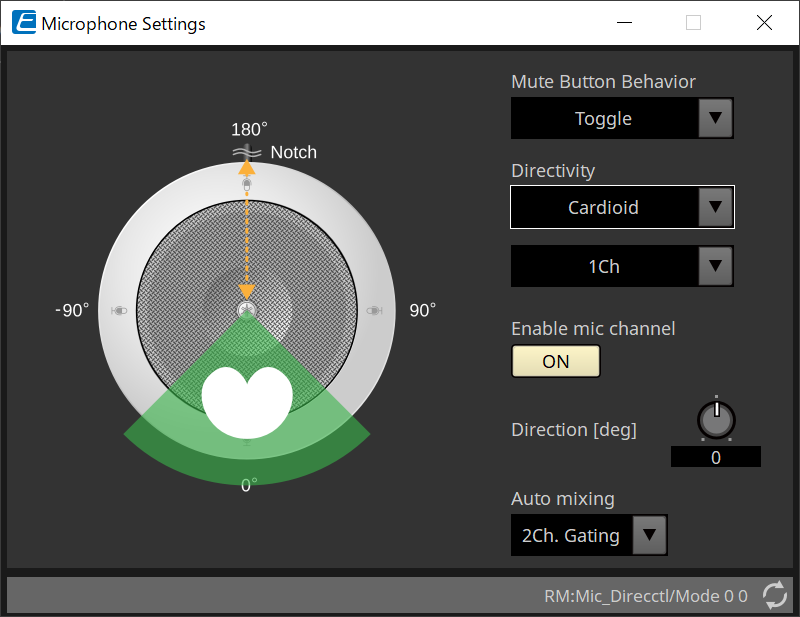
-
Enable mic channel
Consente di attivare o disattivare il microfono per il CH selezionato in Directivity. -
Direction[deg]
Consente di impostare/modificare l’angolo acustico del microfono per il CH selezionato in Directivity. -
Auto mixing
-
1Ch. Gating
Selezionare questa impostazione per consentire l’attivazione di un canale di ingresso alla volta. Questa impostazione fornisce la massima chiarezza dell’oratore attivo, ma una maggiore variazione di volume. Utilizzarla quando più oratori partecipano alla riunione oppure in stanze riverberanti. -
2Ch. Gating
Impostazione predefinita. Selezionare questa impostazione per missare automaticamente fino a due microfoni utilizzando la condivisione del guadagno. Questa impostazione consente un’esperienza con un buon equilibrio tra chiarezza e variazioni di volume. -
4Ch. Gating
Selezionare questa impostazione per consentire il missaggio di tutti e quattro i canali utilizzando la condivisione del guadagno. Questa modalità offre una migliore esperienza di variazione del volume, ma con una minore chiarezza. Questa configurazione è consigliata per le impostazioni con più partecipanti attivi nella discussione. Utilizzarla solo in una stanza con una buona acustica e brevi tempi di riverbero. -
All Mix
Selezionare questa modalità per missare tutti e quattro i canali senza condivisione del guadagno. L’ascoltatore potrebbe sperimentare una maggiore variazione di volume, ma anche un suono più naturale con molti oratori. Utilizzarla solo in una stanza con una buona acustica e brevi tempi di riverbero.
-
Per ulteriori informazioni sui componenti diversi dall’editor del componente "Microphone Settings", fare riferimento a "RM-CG".